動画の背景を除去すれば、ほかの動画に合成したり、特殊な編集ができたりします。
最近は、合成ができるアプリやソフトも増えて、昔に比べると気軽に編集できるようになりました。
この記事では、動画の背景を削除する手順やおすすめのアプリ・ソフト、きれいに仕上げるためのコツを分かりやすく紹介します。
動画の合成をしたいと思っている人は、参考にしてください。
All-in-one ツールボックス:動画/音声/画像変換、動画/音声ダウンロード、動画編集、録画、圧縮.....すべてできる!

Part1.動画の背景を削除する方法
動画の背景を削除するには、専用のソフトやアプリを使う方法があります。
それぞれ紹介すると、以下のとおりです。
【動画を背景を削除する方法】
- ソフトを使用する
- アプリを使用する
きれいに動画の背景を削除したい人は、参考にしてください。
🌟ソフトを使用する
動画の背景を高精度で削除したいなら、パソコン用の編集ソフトを使う方法が有力です。
特に「Uniconverter」や「Adobe Premiere Pro」などは、AI自動透過やクロマキー合成といった高度な機能を搭載しています。
自動で被写体と背景を判別し、数ステップで背景を透明にしたり、好きな画像・動画と合成することも可能です。
画面サイズが広いため、細かな調整や色の微調整などもやりやすく、仕上がりの精度が高くなります。
本格的な動画編集を目指したい人や、ビジネス・教育用途で活用したい人にはおすすめです。
1.Uniconverter
![]()
Uniconverterは、Wondershare社が提供する多機能な動画編集ソフトで、AIによる背景削除機能を搭載しています。
「動画背景削除」機能を使用すれば、AIが自動的に削除してくれます。
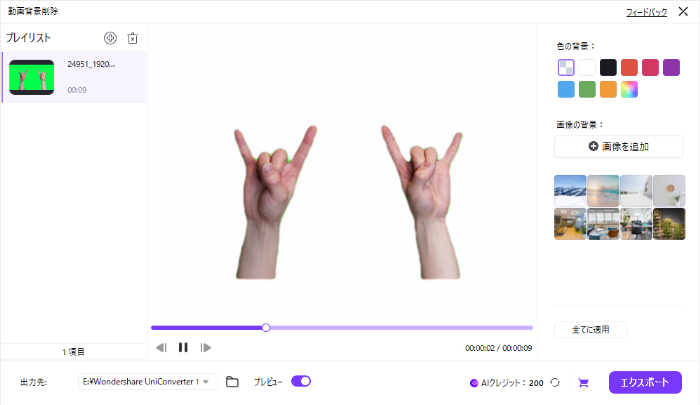
操作は非常にシンプルで、動画を読み込み、背景削除を選ぶだけで自動処理が開始されます。
精度の高い処理により、動きのある動画でも違和感の少ない合成が実現できます。
さらに、背景を透過した状態で別の動画や画像と組み合わせる編集も簡単です。
初心者でも扱いやすく、PC一本でクオリティの高い動画を短時間で作成できるのが大きな魅力です。
2.PremierePro
![]()
Premiere Proは、Adobe社が提供するプロ向け動画編集ソフトで、クロマキー合成による背景削除が可能です。
「カラーキー」エフェクトを使えば、撮影した動画の背景を簡単に抜き取ることができます。
![]()
色の選択やエッジのぼかし、透明度の調整など、細かい設定ができるのが特徴です。
ただし、グリーンバック素材の用意が必要になるため、撮影環境の整備が必要です。
編集に慣れている中〜上級者であれば、映像の質にこだわった高度な背景合成が行えます。
🌟アプリを使用する
スマホだけで動画の背景を削除したいなら、専用のアプリを使う方法がおすすめです。
近年では、AI技術を活用した背景削除機能が搭載された動画編集アプリが増えており、グリーンバックなしでも簡単に被写体だけを切り抜けます。
とくに、以下のアプリはおすすめです。
【スマホで背景削除ができるアプリ】
- CapCut
- BeautyPlus
- VLLO
タップ操作で自動的に背景が除去されるため、複雑な設定は不要です。
スマホだけで完結できる点が大きなメリットで、時間や場所を選ばずに動画編集を楽しめます。
1.CapCut
![]()
CapCutは、AIによる動画背景削除機能を搭載した人気の無料編集アプリです。
動画内の人物や被写体をAIが自動で判別し、ワンタップで背景を削除・透過できます。
![]()
背景を削除した後は、画像や別動画を背景として挿入でき、エフェクトや音楽などの編集機能も豊富です。
Web版・モバイル版・デスクトップ版に対応しており、環境を選ばず編集可能なのも魅力です。
さらに、SNSに合わせた出力サイズや自動字幕、翻訳機能もあり、動画投稿を日常にしている人にも最適です。
高性能で使いやすい動画背景削除アプリを探している人に、おすすめできます。
2.BeautyPlus
![]()
BeautyPlusは、AIを活用した写真編集機能が充実しているアプリで、背景削除にも対応しています。
ただし、公式情報では動画の背景削除機能には対応していない点に注意が必要です。
人物や物体を消すAIリムーバー機能も優秀で、不要な要素を簡単に取り除けます。
動画に関しては、美顔補正やフィルターなどの編集はできますが、背景削除には非対応とされています。
写真の背景編集や美顔加工を中心に使いたい方には非常に優れたアプリですが、「動画背景削除」を目的とする場合は別アプリの利用が適しています。
3.VLLO
![]()
VLLOは、AIによる背景削除とクロマキー合成の両方に対応した動画編集アプリです。
グリーンバックなしでもAIが自動で人物と背景を識別し、ワンタップで背景を透過できます。
![]()
また、クロマキー機能では特定の色を指定して削除でき、プロ仕様の合成も可能です。
分割やテロップ、BGM追加などの編集機能も充実しており、4K出力にも対応しています。
無料でも多くの機能が使え、日本語対応で安心して利用できます。
SNSやYouTube向けの動画をスマホだけで仕上げたい人におすすめです。
Part2.綺麗に除去するならUniconverterがおすすめ
動画の背景を除去する場合、アプリよりもパソコンのソフトがおすすめです。
なかでもUniconverterは、以下の理由からおすすめできます。
【背景除去にUniconverterがおすすめな理由】
- ボタン一つで除去できる
- 高性能AIで精密な除去ができる
アプリの比ではないぐらい、背景が除去できます。
精度が高い背景除去をしたいなら、Uniconverterを使いましょう。
Part3.動画の背景を削除する手順
Uniconverterを使えば、簡単に動画の背景除去ができます。
ここでは、動画の除去手順をまとめました。
無料で利用できるため、背景を削除したい人は参考にしてください。
Step1.動画から「動画背景削除」をクリック
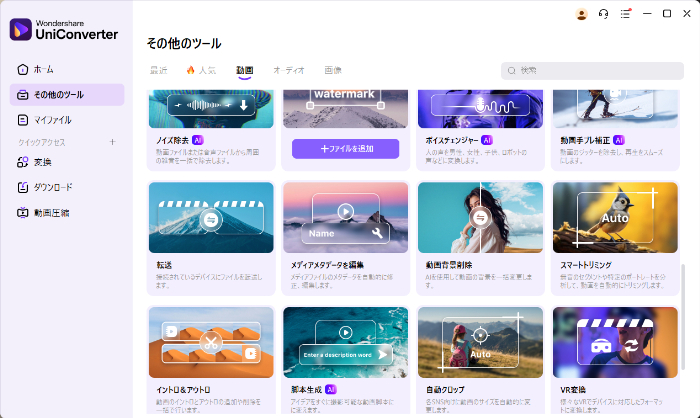
まず、「動画」タブから動画背景削除をクリックします。
Uniconverterの動画タブでは、ほかにもさまざまな機能が利用できます。
場合によっては動画補正もできるため、背景を除去した後に必要に応じて使うとよいでしょう。
Step2.動画を読み込む
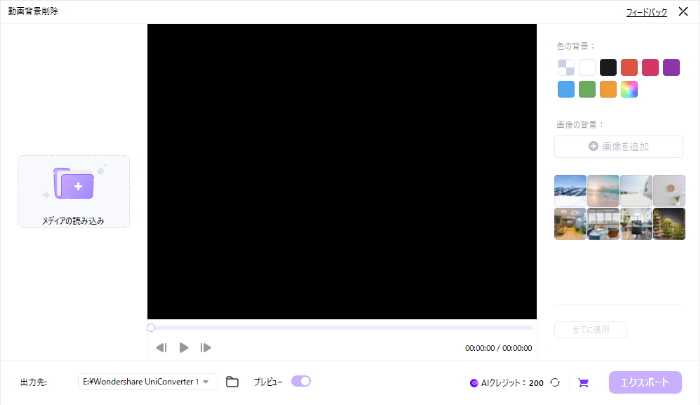
背景削除をクリックすると、こちらの画面が開きます。
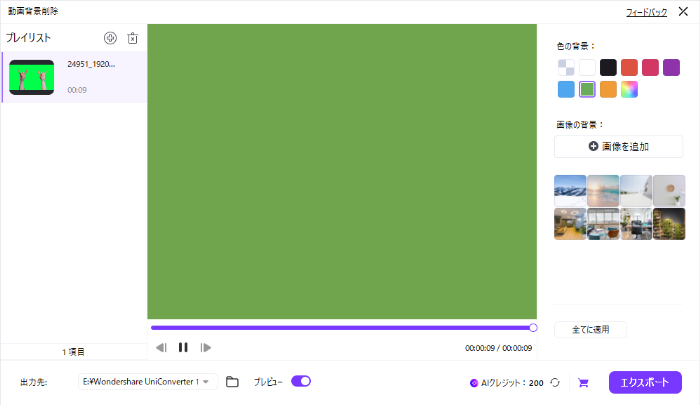
そこで、背景を削除したい動画を読み込みましょう。
Step3.色の背景をクリックして背景除去
右上に「色の背景」というものがあるので、こちらで背景を選択します。
透過を選択すると、動画背景を自動で認識して削除してくれます。
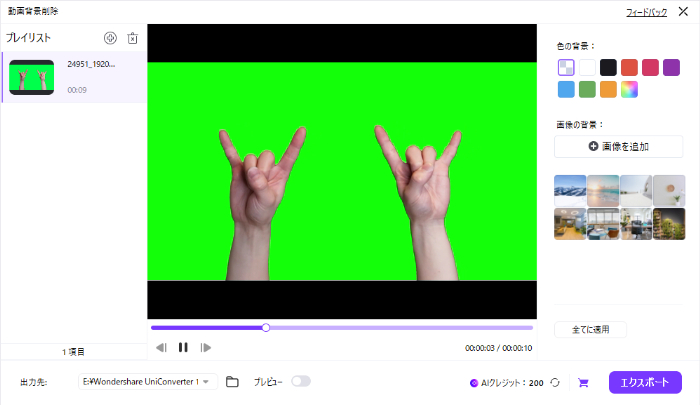
こちらが元画像で、グリーンバックになっています。

実際に削除したのがこちらです。
うまく削除されており、高精度な切り抜きができていることがわかります。
まとめ
動画の背景を削除することで、SNSやYouTubeで映える映像を簡単に作成できます。
UniconverterやPremiere ProのようなPCソフトでは、高精度で本格的な編集が可能です。
一方、CapCutやVLLOなどのアプリを使えば、スマホだけでもAIを活用して背景をワンタップで透過できます。
用途やスキルレベルに応じて、最適なツールを選ぶことがポイントです。
まずは気になるアプリやソフトを試して、自分だけのオリジナル動画を作ってみましょう。
